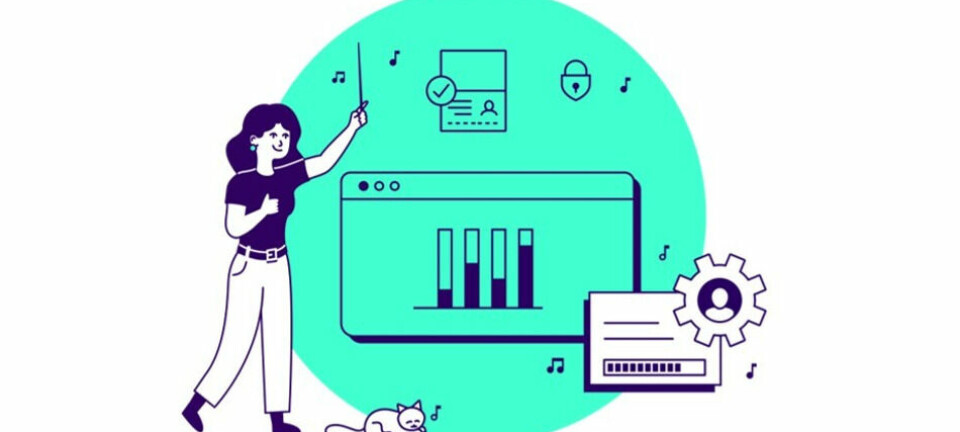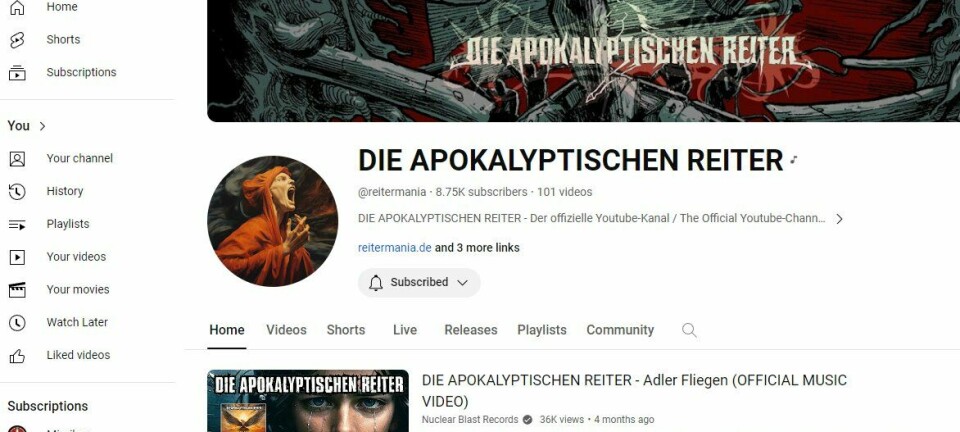Sjekk ut disse IOS 7-tipsene
Her er de viktigste nye funksjonene - og slik bruker du dem!
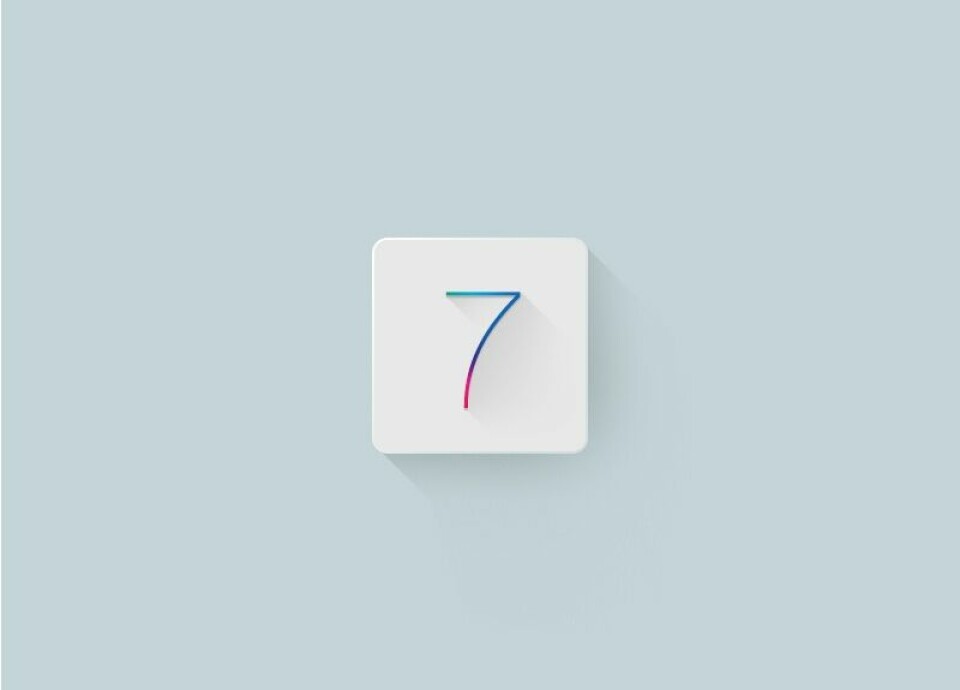
Har du oppgradert til iOS 7?
Her får du noen tips til ting du absolutt burde vite om Apples nye operativsystem for mobile enheter.
Sveip ned for søk
Før var vi vant til å søke etter innhold på telefonen ved å gå til hjem-skjermen og så sveipe til venstre. Dette er det heldigvis slutt på.
Nå slipper du å forlate skjermbildet du befinner deg på og kan simpelthen sveipe ned fra midten av skjermen. Bare pass på å ikke trykke ned for lenge i starten slik at du isteden starter en app. Og ikke start øverst på skjermen.
Sveip ned for hendelser
Om du sveiper nedover fra toppen av skjermen, vil systemet vise deg hendelser som en oversikt over dagens avtaler, en sammendrag av værmeldingen for samme dag, tapte anrop og meldinger, akserkurser, apps-oppdateringer og annet. Funksjonen kalles Varslingssenter/Notification Center, og du kan under Innstillinger velge hvilke apps som får tilgang til å vise informasjon og meldinger der.
Sveip opp for innstillinger og snarveier
Noe vi har savnet lenge på iOS er hurtig tilgang til viktige innstillinger og andre snarveier. Dette har vi nå fått med Kontrollsenter/ControlCenter. Sveip opp fra nederst på skjermen, og du får tilgang til alt fra musikkavspilling, fly-modus, bryter for WiFi og Bluetooth, ikke forstyrr-modus og lås for skjerm-rotasjon. I tillegg kan du rask justere lysstyrken på skjermen med en slider.
Nederst i kontroll-senteret finner du snarveier til apps som lommelykt (for å aktivere LED-lyset der disse finnes), timer-appen, kalkulator og kameraet.
Og så er det også snarveier for å aktivere AirPlay-høyttalere og den nye AirDrop-funksjonen der du kan sende bilder og andre dokumenter fra en iPhone til en annen iPhone med iOS 7 i nærheten. Supert for å sende bilder over til kafebordet til vennen.
Flere apps i mapper
I iOS frem til versjon 6 var det begrensninger på antall apps og bokmerker i mapper. Det at de kunne samles som grupper i mapper var et fremskritt i seg selv, men så møtte man etterhvert veggen når disse ble fylt opp. Antallet var forskjellig fra iPhone og iPad og skapte nok en del frustrasjon.
Denne begrensningen er nå borte, og du kan ha så mange objekter i mapper som du vil. Dessverre synes nå kun 3x3 (dvs. ni) apps om gangen, så det blir fort en del side-sveiping om du planlegger å ha mange apps i den samme mappen. Et skritt frem og ett tilbake, Apple?
Bruk AirDrop for å kopiere objekter mellom enheter
Som nevnt over er AirDrop for iOS en nyvinning i versjon 7 av operativsystemet - og en kjærkommen sådan. Dessverre er den ikke kompatibel med navnebroen AirDrop på Mac OS X, men i hvert fall nyere enheter fra iPhone 5-generasjonen og oppover kan nå overføre objekter trådløst mellom andre enheter med iOS 7 i nærheten.
Dette krever ikke at man er tilkoblet samme trådløse nett, og heller ikke mobil-datatrafikk. Overføringen skjer via Bluetooth.
Tidspunkt for meldinger
Ønsker du å vite hvilket tidspunkt en SMS eller iMessage ble sendt eller mottatt på? I utgangspunktet vises ikke dette, men kan enkelt aktiveres ved å sveipe sideveis over meldingene. Da vises alle klokkeslett under ett. Kjekt.
Blokker andre fra å sende deg meldinger eller å ringe deg
Noen holder seg jevnlig oppdatert med en svartliste med numrene til de mest aktive telefonselgerene, som så avsløres når du ringer. iOS 7 går enda lengre idet du kan blokkere andre fra både å ringe deg (kun lyd, men også med bilde via FaceTime) samt sende deg meldinger.
Dette finner du helt nederst under Innstillinger og Telefon eller Meldinger eller FaceTime. Du trenger fremdeles en slik liste over kontakter du ønsker å blokkere, riktignok.
Fleroppgavekjøring
En annen forbedring med iOS7 er multitaskingen - det vil si muligheten for systemet til å kjøre (og oppdatere) flere apps samtidig. Denne funksjonen aktiveres som man er vant med fra iOS 6, det vil si et dobbelt-trykk på hjem-knappen. Aktive apps kommer opp som kort som man bla sideveis mellom - enten for å bytte til en annen app, eller ved å sveipe oppover for å avslutte appen.
Vater (!)
Om du skal justere en vaskemaskin så den står vannrett, kan du nå få hjelp av din iPhone. Du hørte rett - Apple går byggvarekjedene i næringen. Simpelthen start opp kompass-appen og gå sideveis, så finner du et grafisk veldig pent digitalt vater der.
Automatisk app-datering
OK - vi mener oppdatering. Men funksjonen er fryktelig nyttig dersom du har mange apps og vil slippe å være brydd med å oppdatere disse manuelt. Du har kanskje lagt merke til under iOS 6 at AppStore-ikonet har en liten rød sirkel med et tall på? Dette viser antall apps som har oppdateringer.
Denne prosessen kan iOS7 nå automatisere for deg. Systemet er smart nok til å gjøre dette når du ikke er opptatt med andre ting, for eksempel om natten. iOS 7 vil spørre deg om du ønsker dette når du er inne på AppStore for å se etter oppdateringer første gang, og du finner dette også under Innstillinger for AppStore-appen.
Noen vil ønske å de-aktivere denne funksjonen dersom man krever en viss kontroll over at ikke nye versjoner av apps skulle fjerne funksjonalitet man vil savne som en del av oppdateringen.
Mer?
Det kommer mer iOS 7-funksjonalitet snart, som for eksempel iOS-integrasjon i nye biler samt en nøkkelring for sikre passord som du kan dele mellom iPhone og en Mac. Siri har også fått en make over, men har nok ikke lært seg norsk ennå. Og så har iOS 7 fått samme støtte for iTunes Radio som Mac - men denne strømme-tjenesten er kun aktiv i Nord-Amerika foreløpig.
Har du noen iOS 7-tips du ønsker å dele med andre? Som for eksempel for foto-filtereffekter à la Instagram, burst-modus for kameraet, kamera-rullnavigering eller annet lurt? Legg dem igjen i kommentar-feltet nedenfor, da vel!
Via Ultralinx